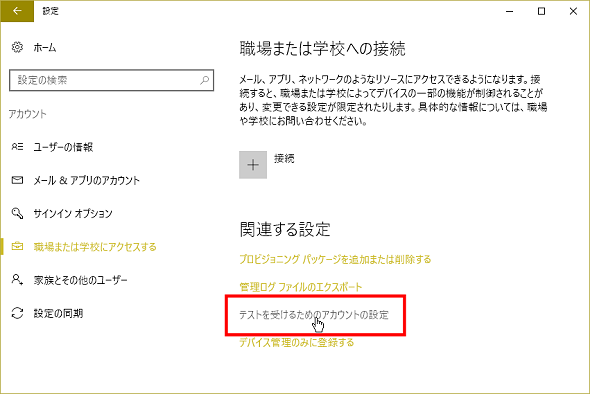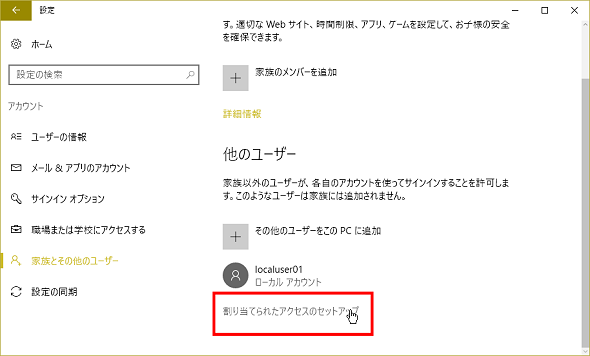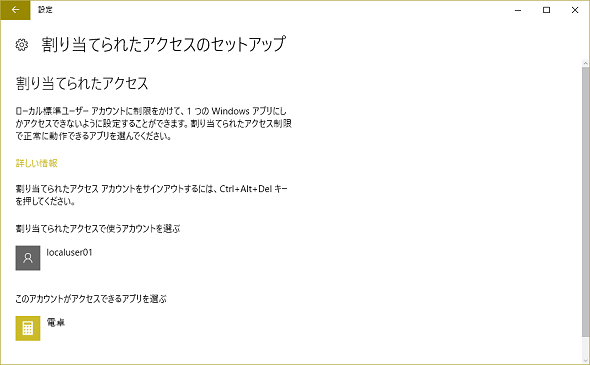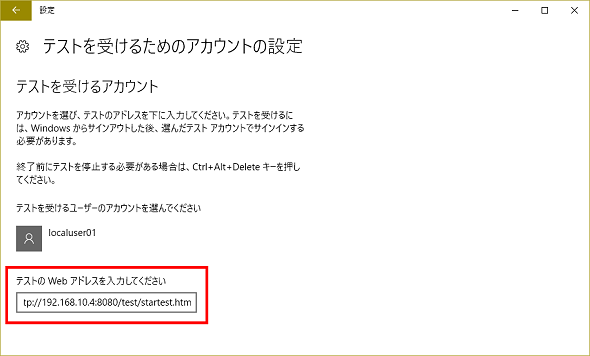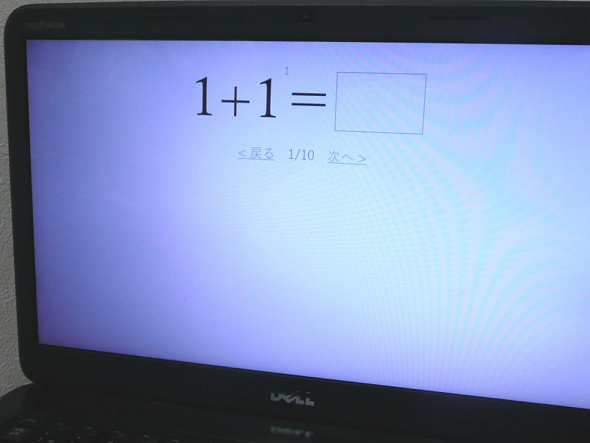Windows 10の謎機能、「Take a Test(テスト受験)」の正体を暴け:その知識、ホントに正しい? Windowsにまつわる都市伝説(68)(1/2 ページ)
Windows 10 Anniversary Updateで、「Take a Test」という新機能がひっそりと追加されています。おそらくほとんどのユーザーが気付いていないこの謎機能の正体を探ってみました。
突然出現した謎の「テストを受けるためのアカウントの設定」
「Windows 10 Anniversary Update(バージョン1607)」にアップグレード(単なる更新ではなく、OSのアップグレードです)してから、どこが変わったのかいろいろ探っていたところ、「設定」アプリの「アカウント」→「職場または学校にアクセスする」に「テストを受けるためのアカウントの設定」という、これまで見たことのないリンクを発見しました(画面1)。
このリンクをクリックすると、「テストを受けるためのユーザーのアカウントを選択してください」と「テストのWebアドレスを入力してください」の設定画面に進みます。“なんだこれ?”と思いながら、試す前に公式な情報を探してみると、以下のドキュメントにたどり着きました。
- Take tests in Windows 10[英語](Windows IT Center)
「Compare Windows 10 Editions」のページでは、「Take a Test」という機能名で示されているものです。日本語の「比較表(PDFファイル)」では、「Take a Test(テスト受験)」と訳されていました。
“Windows 10にしたおかげで毎日テスト(Windows 10の品質テスト)しているようなもんだ”という冗談はさておき、この新(謎)機能を試してみました。
Windows 10 Anniversary Updateの隠しアプリ「テスト」の正体は?
「Take a Test(テスト受験)」の機能は、簡単に言ってしまえば「Microsoft Edge」ベースのロックダウンされたブラウジング環境を、「割り当てられたアクセス」として提供する“教育機関向けの機能”です。
「割り当てられたアクセス(Assigned Access)」はWindows 8.1から搭載された、Windowsの標準ユーザーに対して特定のストアアプリを割り当てる機能です。「割り当てられたアクセス」が設定されたユーザーは、Windowsにサインインすると、通常のデスクトップは表示されずに、設定されたストアアプリのみが利用できる状態になります。
Windows 10 バージョン1511以前は[Windows]キーを5回押すとストアアプリを終了、ユーザーはサインアウトされます(画面2〜4)。Windows 10 Anniversary Update(バージョン1607)からは[Windows]キーを5回押す操作はなくなり、[Ctrl]+[Alt]+[Del]キーによる切断操作のみに変更されたようです。
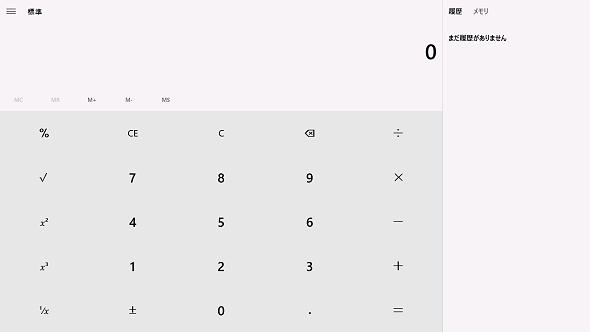 画面4 ユーザーに「電卓」アプリを割り当てた例。Windows 10 バージョン1511以前は[Windows]キーの5回押しでサインアウト、Windows 10 Anniversary Updateからは[Ctrl]+[Alt]+[Del]キーによる終了
画面4 ユーザーに「電卓」アプリを割り当てた例。Windows 10 バージョン1511以前は[Windows]キーの5回押しでサインアウト、Windows 10 Anniversary Updateからは[Ctrl]+[Alt]+[Del]キーによる終了「テストを受けるためのアカウントの設定」は「割り当てられたアクセス」に似ていますが、「アカウント」→「職場または学校にアクセスする」から設定するところが異なります。「テストを受けるためのアカウントの設定」では、標準ユーザーアカウントに対して、テスト用のWebアドレスを設定します(画面5)。これにより、ユーザーには「割り当てられたアクセス」として「テスト」アプリが割り当てられます。
「テストを受けるためのアカウントの設定」で構成したアカウントの資格情報でWindowsにサインインすると、テスト用に設定したWebサイトへのアクセスだけが可能になります。このときに割り当てられる「テスト」アプリ(Microsoft.Windows.SecureAssessmentBrowser)はスタートメニューには存在しない“隠しアプリ”です。
この「テスト」アプリは、Microsoft Edgeベースの「ロックダウンされたWebブラウザ」で、ブラウザ自身のナビゲーション機能(URLの直接指定や「戻る」操作)を提供しません。つまり、インターネットの検索サイトで調べるというカンニングができないというわけです(画面6)。
関連記事
 速報! Windows 10 Anniversary Updateがやって来た!――確実にアップグレードするための3つの方法とは?
速報! Windows 10 Anniversary Updateがやって来た!――確実にアップグレードするための3つの方法とは?
2016年8月2日、Windows 10 Anniversary Updateがリリースされました。2015年7月にWindows 10に移行したユーザーにとっては、2015年11月のNovember Updateに続く2回目の大型アップデートです。 マイクロソフト、「Windows 10 Anniversary Update」と「対応SDK」をリリース
マイクロソフト、「Windows 10 Anniversary Update」と「対応SDK」をリリース
マイクロソフトは「Windows 10 Anniversary Update」の提供を開始。併せて、その新機能を利用したアプリケーションを開発するための「Windows 10 Anniversary Update SDK」もリリースした。 Windows 10、1年目の大型更新「Anniversary Update」は何が変わったか?
Windows 10、1年目の大型更新「Anniversary Update」は何が変わったか?
2016年8月3日、Windows 10の新ビルド「Anniversary Update」の提供が始まった。従来のビルドと比べて何が変わったのか? どうやってアップグレードすればいいのか? 「Windows 10 Anniversary Update」のリリースが8月2日に決定
「Windows 10 Anniversary Update」のリリースが8月2日に決定
マイクロソフトは、Windows 10のメジャーアップデート「Windows 10 Anniversary Update」を8月2日にリリースすると発表した。 “勝手にWindows 10にアップグレードされる”は本当か?
“勝手にWindows 10にアップグレードされる”は本当か?
今回は、今、世間を騒がせている“勝手にWindows 10にアップグレードされる”という恐怖を本当に体験できるかどうか、実際に試してみました。
Copyright © ITmedia, Inc. All Rights Reserved.